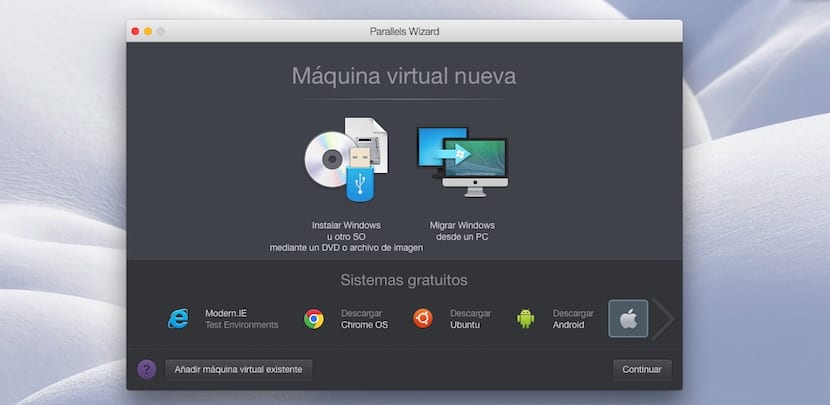
Parallels เป็นแอพพลิเคชั่นที่ช่วยให้เรา เรียกใช้แอพพลิเคชั่น Windows บน Mac ที่มี OS X โดยไม่ต้องรีสตาร์ทคอมพิวเตอร์. แอปพลิเคชั่นนี้เหมาะอย่างยิ่งสำหรับผู้เปลี่ยนผู้ใช้ที่ก้าวกระโดดจาก Windows ไปเป็น OS X แต่ยังคงขึ้นอยู่กับแอปพลิเคชันบางอย่าง แต่ไม่ใช่ทุกแอปพลิเคชัน Windows ที่มีอยู่ใน OS X เพื่อให้เป็นตัวอย่างที่ชัดเจนเราสามารถพูดคุยเกี่ยวกับแอปพลิเคชัน Office Microsoft Access ซึ่งเป็นแอปพลิเคชันที่ยอดเยี่ยมสำหรับการสร้างและจัดการฐานข้อมูลเนื่องจากข้อกำหนดบางประการไม่สามารถทำงานร่วมกับ OS X ได้
หากเราต้องการใช้ Microsoft Access เราต้องหันไปใช้การติดตั้ง Windows บน Mac ของเราด้วย Boot Camp หรือใช้แอปพลิเคชันนี้ซึ่งช่วยให้เราสามารถเรียกใช้แอปพลิเคชัน Windows บน Mac ของเราได้โดยไม่ต้องรีสตาร์ท แต่ Parallels ได้รับอนุญาตให้เรียกใช้แอปพลิเคชัน Windows เท่านั้น แต่ยัง ช่วยให้เราสามารถเรียกใช้แอปพลิเคชัน Linux, Chrome OS หรือ Android.
ในการเรียกใช้ไฟล์ประเภทใดก็ได้ที่เข้ากันได้กับระบบปฏิบัติการอื่นก่อนอื่นเราต้องติดตั้งสำเนาของเวอร์ชันนั้นก่อนทั้ง Windows, 7, 8 หรือ 10, Ubuntu, Android (อยู่ในช่วงทดสอบ) และ Google Chrome OS . จากแอปพลิเคชันโดยตรง เราสามารถดาวน์โหลด Android, Ubuntu และ Chrome OS เวอร์ชันล่าสุดได้. ตามเหตุผลแล้วมันไม่ได้เสนอความเป็นไปได้ในการดาวน์โหลด Windows เวอร์ชันใด ๆ เนื่องจากต้องมีใบอนุญาตในการติดตั้ง แอปพลิเคชั่นนี้เสนอความเป็นไปได้ในการติดตั้ง Windows จากอิมเมจ ISO หรือจากดีวีดีที่เกี่ยวข้อง
เมื่อติดตั้งแล้วเราสามารถเรียกใช้และติดตั้งแอพพลิเคชั่นที่ต้องการได้ตลอดเวลาโดยไม่ต้องปิดงานที่กำลังทำอยู่ มีอะไรอีก เราสามารถเข้าถึงไฟล์ที่เราเก็บไว้ใน Mac ราวกับว่าเป็นหน่วยและเปิดขึ้นมาตราบเท่าที่รูปแบบนั้นเข้ากันได้ Parallels Desktop มีให้เลือกสองเวอร์ชัน:
- Standard Edition สำหรับใช้ในบ้านและเพื่อการศึกษาในราคา 79,99 ยูโร
- Pro Edition สำหรับนักพัฒนานักออกแบบนักวิจารณ์และผู้ใช้มืออาชีพ รุ่นนี้มีราคาอยู่ที่ 99,99 ยูโร
เว้นแต่ว่าเราจะใช้ระบบปฏิบัติการอื่น ๆ อย่างเข้มข้นบางทีอาจจะเป็นการสะดวกที่จะซื้อพีซี ด้วยเวอร์ชันมาตรฐานเราครอบคลุมมากกว่าสำหรับความต้องการในที่สุด. ในทางกลับกันหากเราต้องการใช้ศักยภาพของ Windows อย่างเต็มที่เราอาจซื้อพีซีหรือจ่ายสำหรับ Parallels เวอร์ชัน Pro
ติดตั้งระบบปฏิบัติการต่างๆใน Parallels
วิธีติดตั้ง Windows บน Mac ด้วย Parallels

ในตอนแรกและตามข้อกำหนดหลักคือต้องมีดีวีดีหรือรูปภาพของ Windows เวอร์ชันที่เรากำลังจะติดตั้งด้วยหมายเลขซีเรียลที่สอดคล้องกันมิฉะนั้นเราจะไม่สามารถเปิดใช้งานสำเนา Windows ของเราได้
- ก่อนอื่นเราจะคลิกที่ Iติดตั้ง Windows หรือระบบปฏิบัติการอื่นโดยใช้ดีวีดีหรือไฟล์รูปภาพ.
- หน้าต่างต่อไปนี้จะแสดงวิธีการที่เราจะติดตั้ง Windows บน Mac ของเราด้วย OS X: DVD, ไฟล์ภาพหรือไดรฟ์ USB ในกรณีนี้เราจะเลือกไฟล์รูปภาพ ขึ้นอยู่กับวิธีการที่เราเลือก Parallels จะแนะนำเราว่าต้องดำเนินการอย่างไร
- ถ้าเราจะใช้ดีวีดี เราต้องแนะนำบน Mac. ถ้าเป็นภาพดิสก์เราต้อง ลากไปที่แอพ และถ้าเป็นไดรฟ์ USB เราต้อง เชื่อมต่อ Mac. เมื่อ Parallels ตรวจพบว่าเราต้องการติดตั้ง Windows เวอร์ชันใดเราต้องกดปุ่มดำเนินการต่อที่มุมล่างขวา
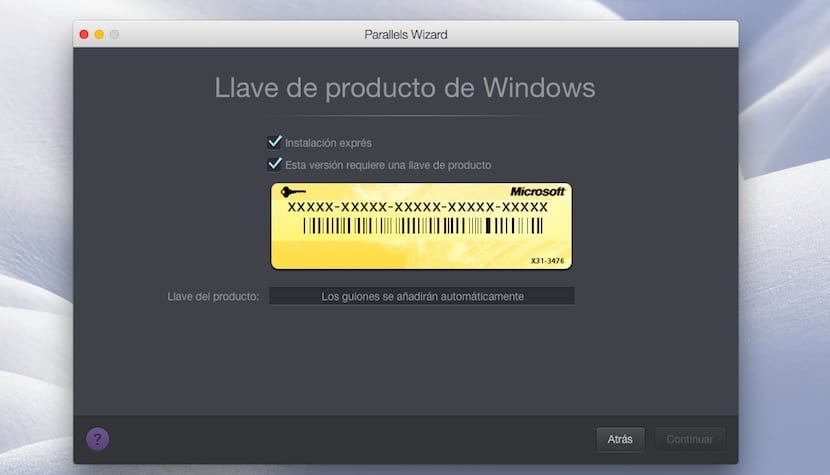
- หน้าต่างถัดไป มันจะขอให้เราป้อนหมายเลขประจำเครื่องของ Windows รุ่นของเรา เพื่อดำเนินการติดตั้งต่อไป หากเราไม่มีอยู่ในมือเราสามารถดาวน์โหลดกล่องเวอร์ชันนี้ต้องใช้รหัสผลิตภัณฑ์เพื่อให้คุณสามารถขอได้ในภายหลัง

- ในหน้าต่างถัดไปมันจะถามเรา สิ่งที่จะใช้งานหลักที่เราจะทำกับ Windows เพื่อให้ Pararells ทำการติดตั้งตามความต้องการของเรา: ผลผลิตเฉพาะสำหรับเกมการออกแบบหรือการพัฒนาซอฟต์แวร์
- ในหน้าต่างถัดไปเราสามารถทำได้ ตั้งชื่อเครื่องเสมือนนี้ซึ่งโดยค่าเริ่มต้นจะมีชื่อของเวอร์ชัน Windows ที่เรากำลังจะติดตั้งและตำแหน่งที่จะติดตั้ง คลิกที่ดำเนินการต่อและกระบวนการติดตั้งจะเริ่มขึ้น
วิธีติดตั้ง Android บน Mac ด้วย Parallels
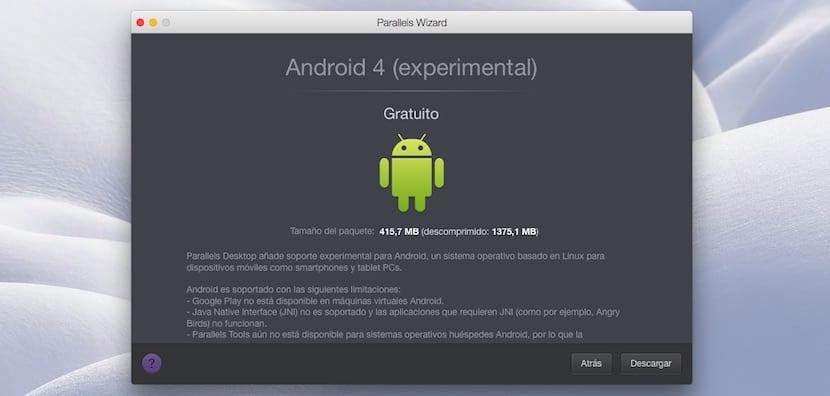
Android เวอร์ชันที่เรากำลังจะติดตั้งบน Mac เป็นเวอร์ชันที่อยู่ในช่วงทดลองตามที่ระบุไว้ในแอปพลิเคชันและ ทำให้เรามีข้อ จำกัด ต่างๆเช่นไม่สามารถเข้าถึง Google Playไม่สนับสนุน Java Native Interface และข้อ จำกัด เมื่อแชร์ไฟล์ระหว่าง OS X และ Android เวอร์ชันนี้
- เมื่อเราอยู่บนหน้าจอหลักให้ไปที่ ระบบฟรี แล้วคลิกสองครั้งที่ดาวน์โหลด Android
- ในหน้าต่างถัดไปคุณจะให้ข้อมูลเกี่ยวกับเวอร์ชันนี้แก่เรา เราต้องมุ่งหน้าไปและ กดปุ่มดาวน์โหลดซึ่งอยู่ที่มุมขวาล่าง การดาวน์โหลดจะเริ่มขึ้น
- เมื่อการดาวน์โหลดเสร็จสิ้นโดยอัตโนมัติ การติดตั้งจะเริ่มขึ้นซึ่งใช้เวลาเพียงไม่กี่วินาที.

- เมื่อติดตั้งเรียบร้อยแล้ว Parallels จะนำเสนออินเทอร์เฟซทั่วไปของแท็บเล็ต Android ในแนวนอนความสามารถในการเข้าถึงแอปพลิเคชันต่างๆที่ติดตั้งไว้
วิธีติดตั้ง Chrome OS บน Mac ด้วย Parallels
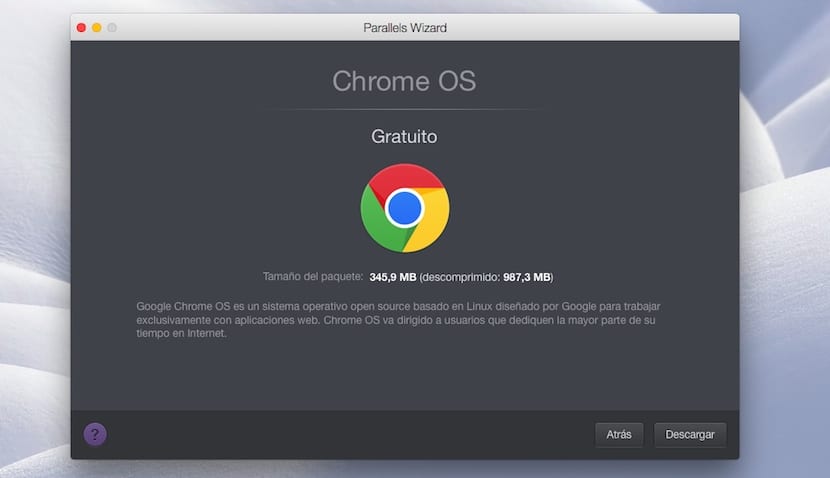
- ในขณะที่เราดำเนินการติดตั้งเวอร์ชัน Android จากหน้าจอหลักเราจะไปที่ด้านล่างของหน้าจอ มากถึงระบบฟรี.
- ตอนนี้เราไปที่ Chrome OS แล้วคลิกสองครั้ง ในหน้าต่างถัดไปเราไปที่มุมล่างขวาและ คลิกที่ดาวน์โหลด. การดาวน์โหลดจะเริ่มโดยอัตโนมัติ
- เมื่อการติดตั้งเริ่มขึ้น Chrome OS จะขอให้เราช่วยเหลือคุณ กำหนดค่าภาษาของแอปพลิเคชันแป้นพิมพ์และเครือข่ายที่เราใช้.
- ด้านล่างเรา จะขอบัญชี Google เพื่อจับคู่และซิงค์อุปกรณ์ ในที่สุดเราก็สร้างภาพสำหรับผู้ใช้และคลิกที่ยอมรับ
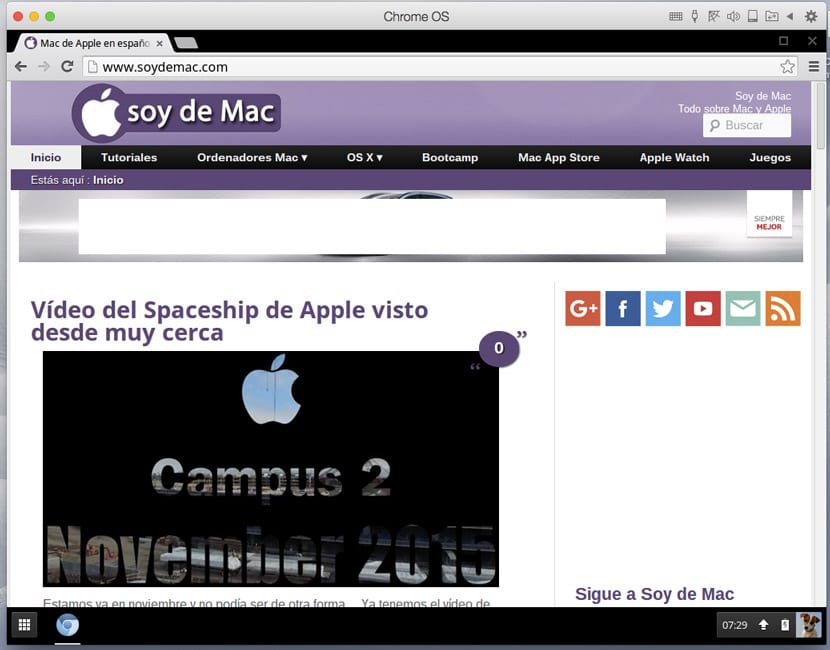
- ไม่กี่วินาทีต่อมาการติดตั้งจะเสร็จสิ้นและเราจะสามารถเพลิดเพลินกับ Chrome OS บน Mac ของเรา ความสามารถในการเข้าถึง Chrome เว็บสโตร์เพื่อติดตั้งแอปพลิเคชันที่มีอยู่.
วิธีติดตั้ง Ubuntu บน Mac ด้วย Parallels
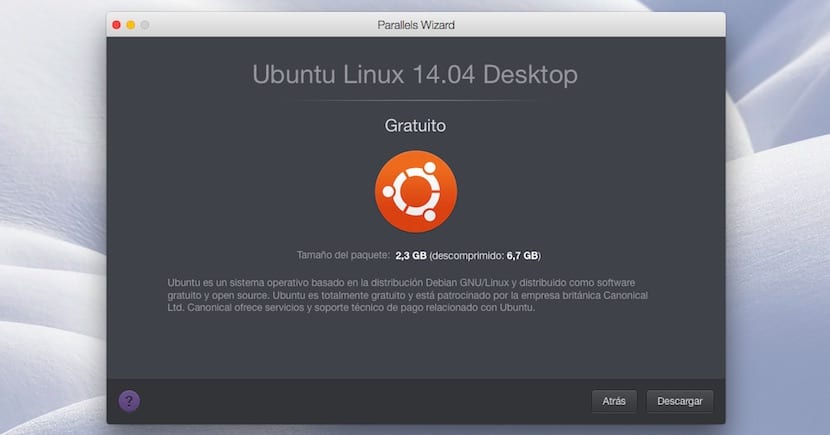
- ก่อนอื่นเราไปที่ระบบฟรีและคลิกสองครั้งบน Ubuntu กระบวนการนี้จะใช้เวลานานขึ้นเล็กน้อยเนื่องจากคุณต้องการดาวน์โหลดไฟล์ที่มีขนาดใหญ่กว่า 2 GB เมื่อดำเนินการเสร็จสิ้นการติดตั้งจะเริ่มขึ้น
- เมื่อการติดตั้งเริ่มขึ้น Ubuntu จะขอให้เราสร้างรหัสผ่านเพื่อเข้าถึงระบบ คลาสนี้จะเป็นคลาสที่เราต้องใช้เสมอ
- ถัดไปเพื่อดำเนินการติดตั้งต่อไประบบจะถามรหัสผ่านรูทจากเรา เราต้องป้อนรหัสผ่านที่เราสร้างไว้ในขั้นตอนก่อนหน้านี้
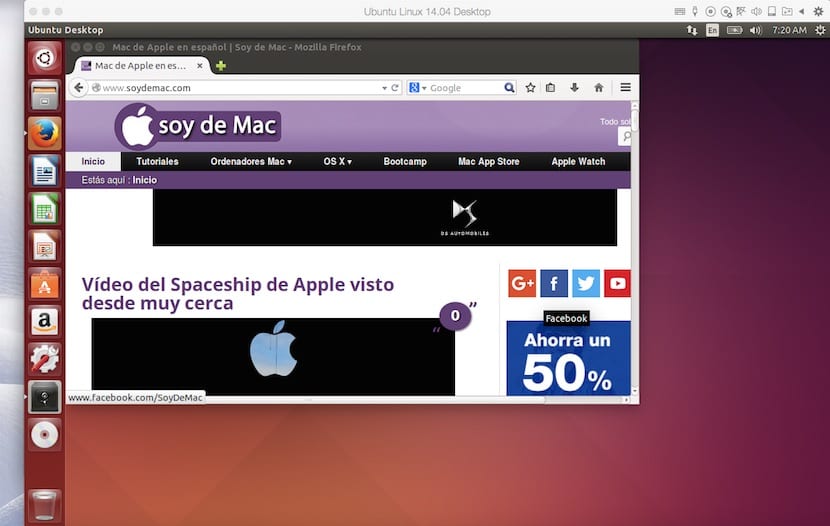
- ในขณะนั้นเครื่องมือ Parrales สำหรับ Ubuntu จะเริ่มติดตั้ง เมื่อการติดตั้งเครื่องมือ Parallels เสร็จสิ้นระบบจะรีสตาร์ทและเราสามารถใช้ Ubuntu ได้โดยตรงจาก Mac ของเราด้วย OS X และ Parallels
วิธีเรียกใช้ระบบปฏิบัติการต่างๆ
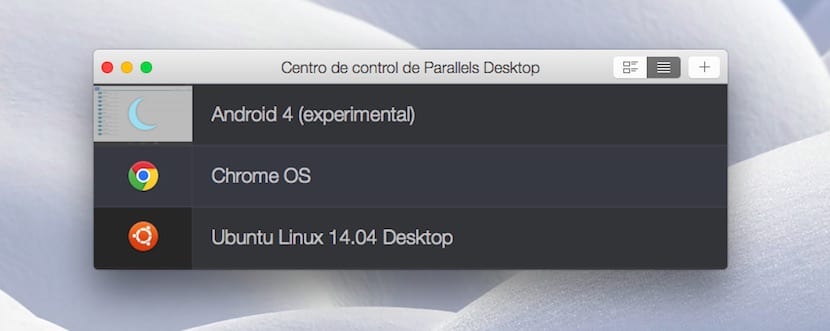
ก่อนอื่นเพื่อให้สามารถเรียกใช้งานได้ ก่อนหน้านี้เราต้องติดตั้ง ตามข้อบ่งชี้ที่แสดงในบทความนี้ เมื่อได้รับการติดตั้งทุกครั้งที่เราต้องการเรียกใช้ระบบปฏิบัติการเหล่านี้เราจะคลิกที่ไอคอน Paralles และภาพด้านบนจะแสดงขึ้นจากจุดที่เราจะเลือกระบบปฏิบัติการ
เหตุใดจึงไม่มี Parallels เวอร์ชันสำหรับ Linux
มีตัวเลือก แต่ด้วยการผสานรวมกับเดสก์ท็อปในระดับนั้น ฉันสามารถเรียกใช้แอปพลิเคชัน windows ได้ราวกับว่ามันกำลังทำงานบนระบบปฏิบัติการมันดูเหมือนบูรณาการและให้ความรู้สึกรวม
หากสิ่งนี้มีอยู่ใน Ubuntu ฉันจะมีคอมพิวเตอร์ของฉันที่มี linux และเครื่องเสมือน windows อยู่แล้วไม่ใช่วิธีอื่นเหมือนตอนนี้
กรุณา! คุณช่วยฉันได้ไหมโดยบอกฉันว่าฉันจะเพิ่มระบบปฏิบัติการอื่นนอกเหนือจากที่ฉันมีได้อย่างไร (ฉันชนะ 10 32 บิต แต่ฉันก็ต้องการ 64 บิตด้วย) ดังนั้นเนื่องจากไม่มีบทช่วยสอนฉันจึงกลัวว่าเมื่อฉัน เข้ามาใหม่ฉันจะลบล้างการชนะ 10 32 บิตฉันมีแล้ว! ช่วยด้วย!